Allgemeine Acer Tools und Methoden zur Wiederherstellung
Es gibt viele Benutzer, die über Probleme auf einem Acer-Computer sprechen und eine gute Lösung finden wollen, um sie zu beheben. Um diesen Leuten zu helfen, möchte ich mich im folgenden Inhalt auf die Acer Wiederherstellung konzentrieren.
Es gibt viele Tools und Methoden, die für die Wiederherstellung von Acer Laptops verwendet werden:
- Zurücksetzen auf Werkseinstellungen
- System-Wiederherstellung (System Restore)
- Acer Wiederherstellung USB
- Acer Wiederherstellungs-Diskette
- Acer Wiederherstellungsschlüssel
- Acer Wiederherstellungspartition
- Acer Wiederherstellungs-Management
- Und so weiter
Acer Laptop beim Start auf Werkseinstellungen zurücksetzen
Was bedeutet ein „Zurücksetzen auf Werkseinstellungen“?
Tatsächlich bezieht es sich auf die Aktion der Wiederherstellung eines elektronischen Geräts in seinen ursprünglichen Systemzustand. Diese Aktion ist schädlich für Ihre auf dem Gerät gespeicherten Daten. Sie sollten daher besser vorher ein Backup erstellen, bevor Sie den Laptop auf die ursprünglichen Herstellereinstellungen zurücksetzen.
Wie man den Acer-Laptop auf Werkseinstellungen zurücksetzt:
- Drücken Sie den EIN/AUS-Schalter und halten Sie ihn einige Sekunden lang gedrückt (ca. 5 Sekunden oder länger), bis das System vollständig ausgeschaltet ist.
- Lassen Sie die Taste los und drücken Sie sie erneut, um den Laptop einzuschalten.
- Schauen Sie genau auf den Bildschirm, damit Sie rechtzeitig die Tasten Alt + F10 drücken können, wenn das Acer-Logo auf dem Laptop-Bildschirm erscheint.
- Wenn Sie es richtig machen, sehen Sie einen blauen Bildschirm, der Sie auffordert, eine Option auszuwählen.
- Zu diesem Zeitpunkt sollten Sie Troubleshoot (Fehlerbehebung oder Fehlersuche) wählen.
- Wählen Sie danach aus dem Menü die Option Diesen PC zurücksetzen. Dann werden Sie gefragt, ob Sie Ihre Dateien behalten oder entfernen möchten.
- Wählen Sie Alles entfernen (Entfernt alle Ihre persönlichen Dateien, Apps und Einstellungen.).
- Klicken Sie auf die Schaltfläche Neustart, um Ihre Auswahl zu bestätigen und den PC-Rücksetzungsprozess zu starten.
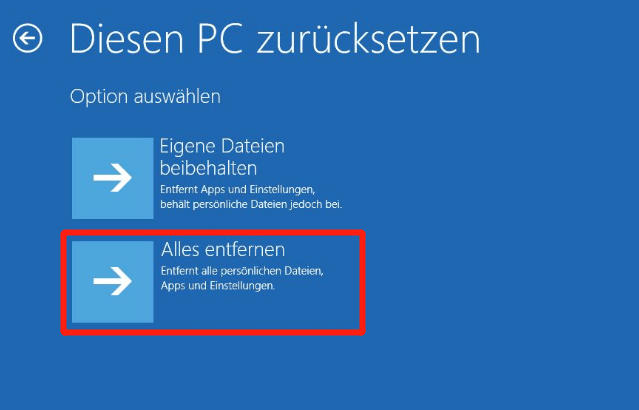
Es gibt jedoch einige Benutzer, die sagen, dass die Tastenkombination Alt + F10 (die Acer-Wiederherstellungstaste) in ihrem Fall nicht funktioniert hat, wenn sie den Acer-Laptop auf die Werkseinstellungen zurücksetzen möchten. Schauen wir uns mal ein Beispiel an:
Acer Wiederherstellung startet nicht mit Alt + F10.
Hallo, ich möchte meinen Laptop komplett auf die Werkseinstellungen zurücksetzen, aber es scheint nicht zu funktionieren. Ich habe die Anleitungen von Acer befolgt, sichergestellt, dass meine D2D-Wiederherstellung aktiviert ist, und versucht, Alt + F10 zu drücken. Wenn ich das tue, startet nur ein schwarzer Bildschirm, auf dem steht: „Windows-Startoptionen bearbeiten für: Windows 7 und so weiter. Wenn ich Esc drücke, komme ich zum Windows Boot Manager, aber das sollte laut Anleitung nicht richtig sein. Was mache ich falsch? – sagte Amazingnr7 im Tom’s Guide Forum
Sie können auch die Setup-/Reparaturdiskette oder das eRecovery Management verwenden, um einen Acer-Laptop auf Werkseinstellungen zurückzusetzen.
Acer Wiederherstellungsdiskette Windows 10 Download
Das Acer Wiederherstellungsmedium ist für Benutzer verfügbar, um einen defekten Acer Computer leicht wiederherzustellen. Starten Sie also bitte sofort den kostenlosen Acer Recovery Disk Windows 10 Download.
Wie bekommt man ein Acer Wiederherstellungsmedium (eRecovery Media/Acer eRecovery Management)?
- Besuchen Sie den Acer Store.
- Suchen Sie das Textfeld SNID und geben Sie die Seriennummer Ihres Acer Laptops ein. (Bitte überprüfen Sie die Seriennummer und geben Sie sie korrekt ein.)
- Klicken Sie zur Bestätigung auf die Schaltfläche SUBMIT (SENDEN).
- Danach sollten Sie den Anweisungen auf dem Bildschirm folgen, um das Wiederherstellungsmedium erfolgreich zu erhalten.So kann der Acer Wiederherstellungsmanagement Windows 10 Download durchgeführt werden.
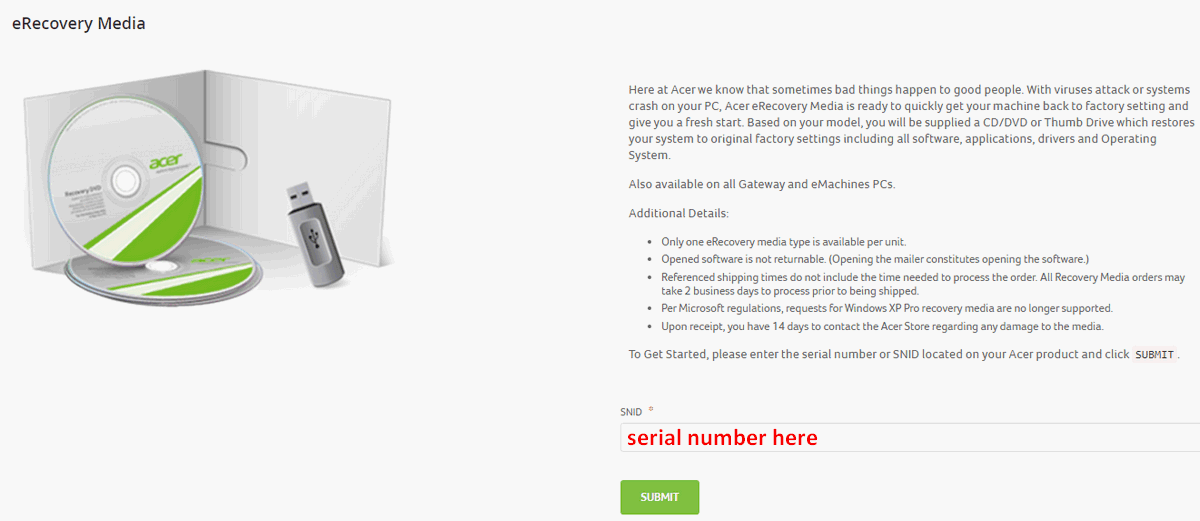
So kann der Acer Wiederherstellungsmanagement Windows 10 Download durchgeführt werden.
Acer Wiederherstellungsmanagement
Der Acer Wiederherstellungsdatenträger ist auch als Wiederherstellungs- / Reparaturdatenträger oder Boot-Datenträger bekannt. Wissen Sie also, wie man einen Acer Wiederherstellungs USB oder Acer Wiederherstellungslaufwerk auf CD/DVD macht? Die Schritte zur Erstellung eines Acer Recovery-Datenträgers unter Windows 10, Windows 8 und Windows 7 sind im Grunde die gleichen. Daher nehme ich Windows 8 System als Beispiel.
Wie erstellt man eine Acer-Wiederherstellungsdiskette für Windows 8?
- Drücken Sie Win + S oder Win + Q, um das Suchfeld zu öffnen.
- Geben Sie acer recovery in das Suchfeld ein.
- Klicken Sie im Suchergebnis auf Acer Recovery Management. (Sie können auch über das Acer Care Center auf Recovery Management zugreifen).
- Wenn ein Fenster der Benutzerkontensteuerung (UAC) erscheint und Ihnen die Frage stellt – Möchten Sie dem folgenden Programm erlauben, Änderungen an diesem Computer vorzunehmen, sollten Sie einfach auf Ja
- Klicken Sie auf den Link Werksstandard-Backup erstellen.
- Klicken Sie im Fenster Ein Wiederherstellungslaufwerk erstellen auf Weiter.
- Lassen Sie die Option Kopieren der Wiederherstellungspartition vom PC auf das Wiederherstellungslaufwerk
- Suchen Sie Ihr USB-Laufwerk in der Liste Verfügbare(s) Laufwerk(e) im Fenster USB-Flash-Laufwerk auswählen. (Am besten schließen Sie das USB-Laufwerk vor diesem Schritt an den Computer an.) Wählen Sie dann das USB-Laufwerk aus und klicken Sie auf Weiter.
- Stellen Sie sicher, dass sich auf dem ausgewählten Laufwerk keine nützlichen Daten befinden, da alle darauf gespeicherten Daten zerstört werden, wenn Sie mit den nächsten Schritten fortfahren.
- Klicken Sie auf Erstellen, um Ihre Wahl zu bestätigen.
- Warten Sie dann, bis der Vorgang abgeschlossen ist. Das kann etwa 30 Minuten dauern, wenn die Option Kopieren der Wiederherstellungspartition aktiviert ist. Ansonsten sollte der Vorgang etwas schneller abgeschlossen sein.
- Klicken Sie auf die Schaltfläche Fertig stellen, wenn Sie die Meldung – „Das Wiederherstellungslaufwerk ist bereit“ sehen.
- Jetzt können Sie die Software schließen und das USB-Laufwerk ordnungsgemäß vom Computer entfernen.
Bitte klicken Sie hier, wenn Sie Daten von Ihrem USB-Laufwerk GRATIS wiederherstellen möchten!
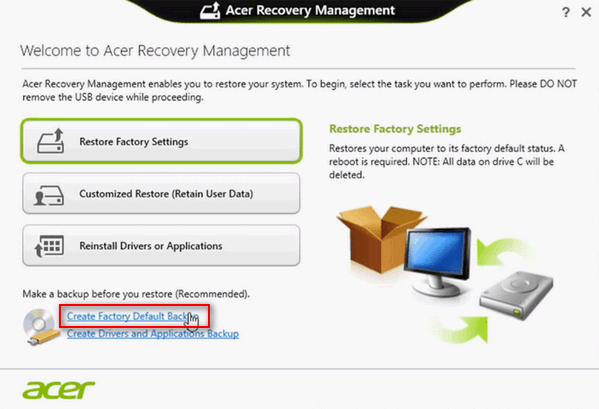
Wie führt man die Acer-Wiederherstellung mit dem Acer Recovery Management Tool durch?
- Sie müssen auch hier das Suchfeld öffnen.
- Geben Sie recovery in das Suchfeld ein und wählen Sie Acer Recovery Management aus dem Ergebnis.
- Klicken Sie auf Ja, wenn Sie ein Fenster der Benutzerkontensteuerung (UAC) sehen.
- Wählen Sie Wiederherstellen der Werkseinstellungen aus dem Menü.
- Klicken Sie auf Weiter (beachten Sie, dass bei dieser Aktion alle Ihre Dateien gelöscht werden).
- Wählen Sie aus Vollständige Bereinigung des Laufwerks (diese Option wird empfohlen) oder Nur meine Dateien entfernen.
- Denken Sie gut nach, bevor Sie auf Zurücksetzen klicken, um den Wiederherstellungsprozess zu starten.
- Warten Sie, bis der Prozess abgeschlossen ist und folgen Sie den Anweisungen auf dem Bildschirm, um Ihren Computer einzurichten.
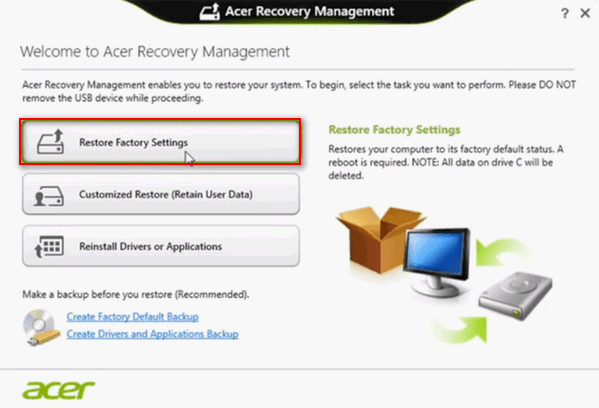
Probleme mit Acer eRecovery Management beheben.
Es gibt 3 häufige Probleme von Acer eRecovery Management.
Problem 1: Acer eRecovery Management bleibt stecken.
Es kann vorkommen, dass Ihr Acer eRecovery Management während des Erstellungsprozesses der Acer Recovery Disk und des Wiederherstellungsprozesses der Computereinstellungen einfriert. Viele Anwender berichten, dass ihre Software bei 0% oder 99% oder beim Laden von Dateien stecken bleibt.
Der mögliche Grund, der für solche Probleme verantwortlich ist, ist ein beschädigtes Laufwerk oder beschädigte Dateien. Wie kann man das Problem beheben?
Methode 1: Entfernen Sie alle Peripheriegeräte, die für Ihren Computer nicht notwendig sind, wie z. B. Drucker, Scanner, externe Festplatten, USB-Sticks und so weiter.
Methode 2: Überprüfen Sie die Festplattenintegrität, indem Sie den Befehl CHKDSK ausführen.
Bitte beachten Sie: Der CHKDSK-Befehl prüft Ihre Festplatte auf Fehler und beginnt, die gefundenen Fehler automatisch zu reparieren. Daher kann diese Aktion zu Datenverlusten auf Ihrem Laufwerk führen. Daher rate ich Ihnen, das Laufwerk mit MiniTool ShadowMaker zu sichern. Wenn Sie kein Backup haben und feststellen, dass einige wichtige Dateien verloren gegangen sind, verwenden Sie bitte MiniTool Power Data Recovery, um Daten nach CHKDSK wiederherzustellen.
- Starten Sie die Eingabeaufforderung als Administrator auf Ihrem Computer.
- Geben Sie chkdsk /f /r oder chkdsk * /f /r ein (* steht für den Laufwerksbuchstaben).
- Drücken Sie auf Eingabe und warten Sie, bis der Vorgang abgeschlossen ist.
- Starten Sie Ihren Computer neu und versuchen Sie erneut, Acer eRecovery Management zu verwenden.
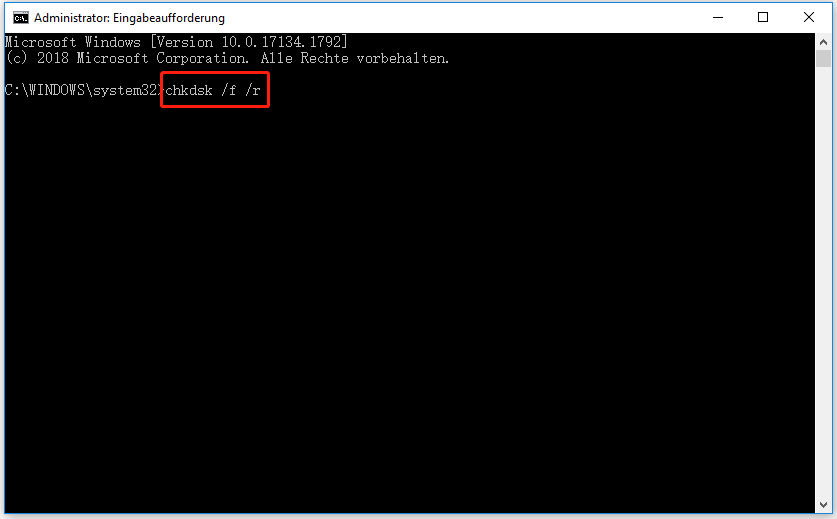
Problem 2: Acer eRecovery Management funktioniert nicht mehr (wird nicht geladen).
Laut den Rückmeldungen der Benutzer funktioniert das Acer eRecovery Management möglicherweise nicht, wenn die D2D-Wiederherstellungsoption im BIOS deaktiviert ist. Wie kann man also den Acer BIOS key aktivieren?
- Starten Sie Ihren Computer neu.
- Schauen Sie sich die Anweisungen auf dem Bildschirm genau an, damit Sie rechtzeitig F2 drücken können, um das BIOS zu öffnen.
- Navigieren Sie mit den Pfeiltasten zur Registerkarte Main (Haupt) und suchen Sie die Option D2D Recovery (D2D-Wiederherstellung) (das ist normalerweise die letzte).
- Wählen Sie die Option aus und drücken Sie Eingabe, um sie zu öffnen.
- Wählen Sie Aktiviert statt Deaktiviert aus dem Menü.
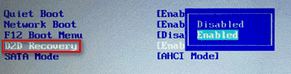
Gelöst: PC bootet nach BIOS-Update nicht – Wiederherstellung & Reparatur!
Problem drei: Passwort vergessen.
Wenn Sie das Passwort für die eRecovery Management Software nicht geändert haben, sollten Sie das Standard-Passwort ausprobieren: 000000 (6 Nullen).
Aber in den meisten Fällen muss man das Passwort ändern, indem man den Acer-Computer neu startet.
- Starten Sie Ihren Computer neu.
- Klicken Sie auf Windows und suchen Sie nach Alle Programme.
- Finden Sie den Ordner Acer oder Acer Empowering Technology (die Optionen können bei verschiedenen Acer-Computermodellen leicht unterschiedlich heißen).
- Wählen Sie Passwort: eRecovery-Passwort ändern und klicken Sie auf die Schaltfläche Weiter.
- Wenn Sie diese Option nicht gesehen haben, gehen Sie bitte zu Einstellungen und suchen Sie die entsprechende Option zum Ändern des Passworts.
Acer Wiederherstellungspartition
Was ist eine Acer Wiederherstellungspartition?
In jedem Acer-Laptop ist eine spezielle Partition integriert; sie heißt Wiederherstellungspartition und ist standardmäßig versteckt. Das heißt, man sieht sie nicht, wenn man den Acer-Computer benutzt. Die Hauptfunktion der Acer Wiederherstellungspartition ist es, dem Benutzer zu helfen, das Betriebssystem in seinen Standard-Werkszustand zurückzusetzen. Diese Wiederherstellungspartition ist der beste Acer-Wiederherstellungsmodus, nachdem das System von einem Virus angegriffen wurde oder softwarebedingte Probleme aufgetreten sind.
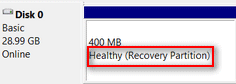
Acer Wiederherstellungspartition funktioniert nicht
Was uns enttäuscht, ist, dass die Wiederherstellungspartition nicht immer funktioniert. Wenn die Wiederherstellungspartition versehentlich gelöscht oder irgendwie beschädigt worden ist, können Sie das System damit nicht wiederherstellen.
Was kann man tun, wenn die Partition gelöscht wurde/nicht funktioniert? Natürlich ist die Antwort, die gelöschte Acer Wiederherstellungspartition wiederherzustellen.
Sie können MiniTool Partition Wizard ausprobieren, indem Sie sich eine kostenlose Edition holen. Aber um eine verlorene/gelöschte Wiederherstellungspartition wiederherzustellen, müssen Sie eine Lizenz kaufen, welche die Partitionswiederherstellung unterstützt (die kostenfreie Ausgabe kann die gesuchten Partitionen nicht speichern).
MiniTool Partition Wizard FreeKlicken zum Download100%Sauber & Sicher
Wie kann man die Acer Partitionswiederherstellung wiederherstellen?
- Installieren und starten Sie MiniTool Partition Wizard ordnungsgemäß.
- Wählen Sie den Datenträger aus, der die gelöschte Wiederherstellungspartition enthält.
- Wählen Sie Partition Recovery Wizard in der linken Seitenleiste oder wählen Sie Partition Recovery (Partitionswiederherstellung) in der Menüleiste oder im Rechtsklickmenü des Datenträgers.
- Folgen Sie den Anweisungen, um den Scanbereich und die Scanmethoden einzustellen. Warten Sie dann, bis der Scanvorgang abgeschlossen ist.
- Überprüfen Sie alle gefundenen Partitionen, einschließlich der vorhandenen und der verlorenen/gelöschten Partitionen.
- Klicken Sie auf die Schaltfläche Fertig stellen, um den Assistenten für die Partitionswiederherstellung zu schließen.
- Klicken Sie auf die Schaltfläche Übernehmen in der unteren linken Ecke der Hauptschnittstelle der Software.
- Wählen Sie im Pop-up Fenster Änderungen übernehmen die Option Ja, um die Aktion zu bestätigen.
- Warten Sie eine Weile und klicken Sie im Fenster Erfolgreich auf OK.
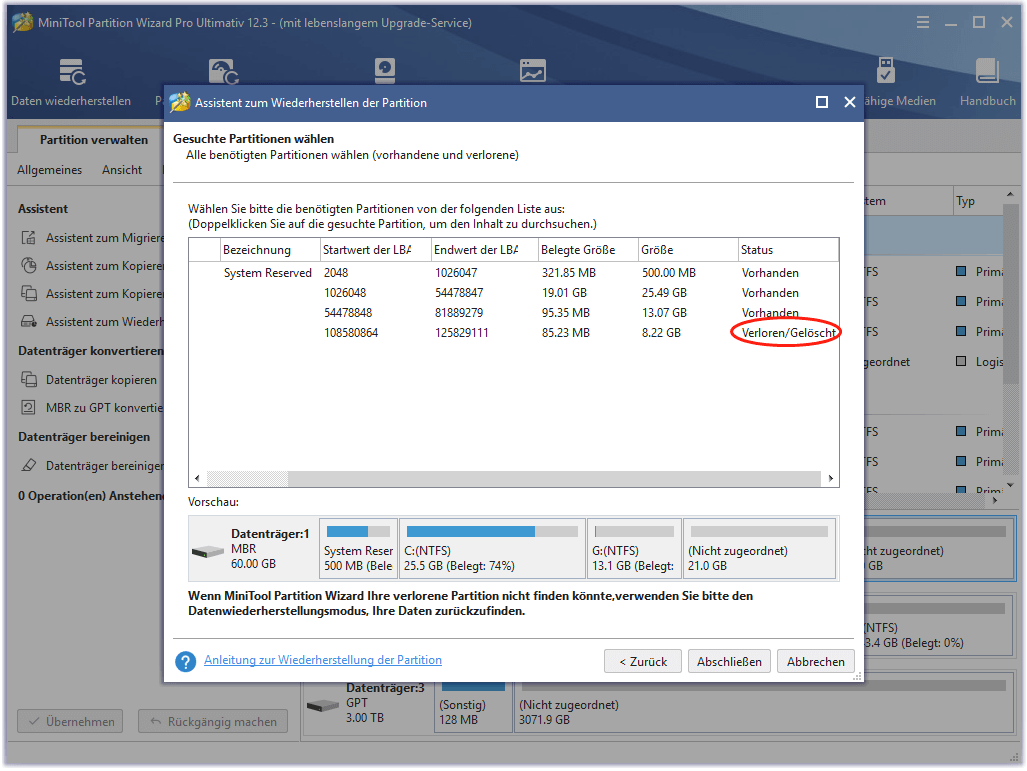
Wie können Sie eine verlorene Partition wiederherstellen (oder andere Funktionen des MiniTool Partition Wizard nutzen), wenn Ihr System nicht mehr booten kann? Sie müssen ein bootfähiges USB- oder CD/DVD-Laufwerk erstellen (bitte schließen Sie das Laufwerk sofort an den Computer an).
- Suchen Sie einen anderen Computer und besorgen Sie sich eine Lizenz für MiniTool Partition Wizard, die Boot Media Builder enthält.
- Installieren, registrieren und starten Sie die Software. Klicken Sie dann in der Menüleiste aufBootfähige Medien.
- Folgen Sie den Anweisungen auf dem Bildschirm in MiniTool Media Builder, um eine bootfähige USB-Disk oder ein CD/DVD-Laufwerk zu erstellen.
Wie verwendet man die Acer Recovery-USB oder die CD/DVD?
- Entfernen Sie den bootfähigen Datenträger ordnungsgemäß aus dem aktuellen Computer.
- Schließen Sie ihn an Ihren Acer-Laptop an und starten Sie ihn neu.
- Booten Sie ins BIOS, um die Boot-Reihenfolge zu ändern, so dass das USB- oder CD/DVD-Laufwerk das erste Boot-Gerät ist.
- Beenden Sie das BIOS und speichern Sie die Änderungen.
- Wählen Sie Partitionsassistent starten und wiederholen Sie die oben genannten Schritte, um die gelöschte Acer Partitionswiederherstellung wiederherzustellen.
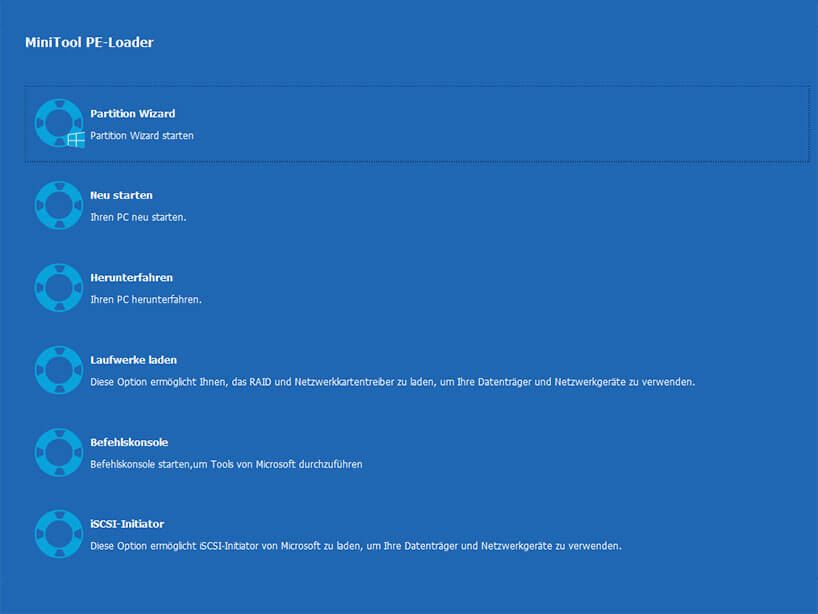
[2020] Top Windows 10 Boot Reparatur Tools, die Sie kennen sollten!
Alternative zur Acer Wiederherstellungspartition
Sie können MiniTool Power Data Recovery verwenden, um verlorene Dateien von einer gelöschten Partition einfach wiederherzustellen. (Die Testversion ist für Leute freigegeben, die die Leistung der Software erst einmal testen wollen).
MiniTool Power Data Recovery TrialKlicken zum Download100%Sauber & Sicher
Wie kann man gelöschte/verlorene Dateien auf dem PC leicht in Sekunden wiederherstellen?
Wenn Sie eine der gefundenen Dateien wiederherstellen möchten, müssen Sie die Software zu einer erweiterten Edition registrieren, indem Sie eine Lizenz erwerben.
Wie kann man Daten vom Acer Laptop wiederherstellen?
- Installieren Sie Power Data Recovery ordnungsgemäß und starten Sie es.
- Wählen Sie Festplattenwiederherstellung in der linken Seitenleiste.
- Geben Sie die Festplatte an, die die gelöschte Partition enthält. Klicken Sie dann auf die Schaltfläche Scannen unten.
- Warten Sie den Scan-Vorgang ab und durchsuchen Sie die gefundenen Dateien sorgfältig, um die benötigten Dateien auszuwählen.
- Markieren Sie die Dateien und Ordner, die Sie wiederherstellen möchten, und klicken Sie auf die Schaltfläche Speichern.
- Wählen Sie einen anderen Speicherort für die Dateien und Ordner und klicken Sie auf OK.
- Warten Sie, bis der Prozess der Dateiwiederherstellung auf dem Acer-Laptop abgeschlossen ist.
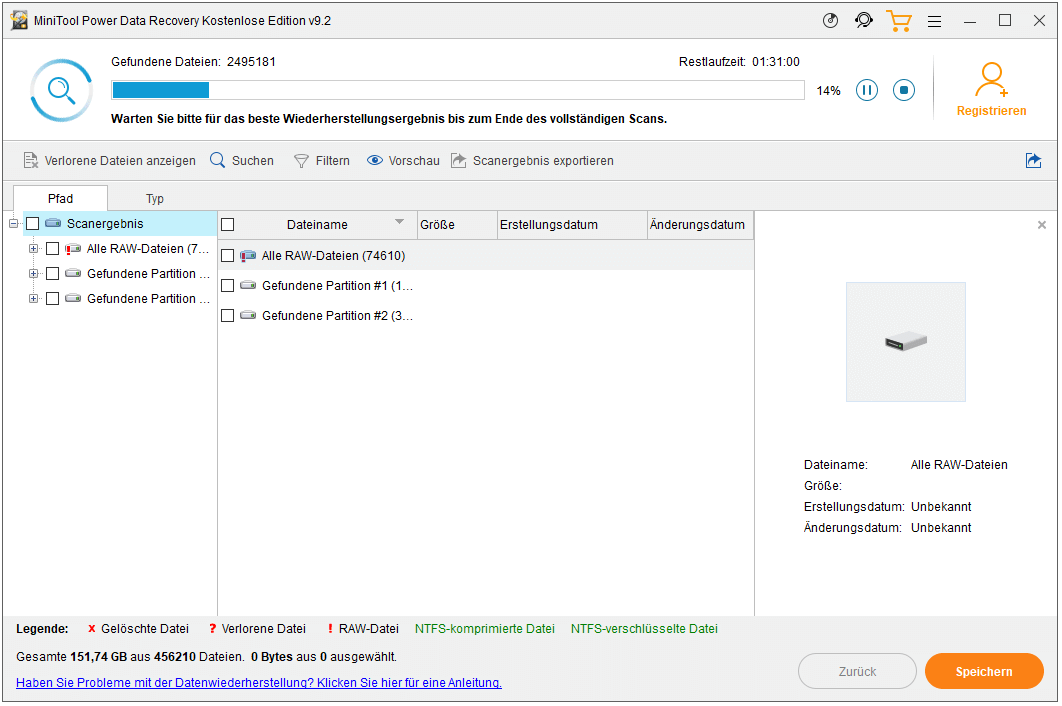
Mit Hilfe von MiniTool Power Data Recovery können Sie auch Dateien von der Festplatte ohne Betriebssystem wiederherstellen.
- Sie sollten einen Acer-Wiederherstellungs-USB oder eine CD/DVD erstellen, indem Sie auf die Schaltfläche Bootfähiges Medium (in der unteren linken Ecke) klicken.
- Ändern Sie dann die Boot-Sequenz im BIOS.
- Schließlich verwenden Sie den Acer Recovery Boot, um Dateien von einem nicht bootfähigen Acer-Laptop wiederherzustellen.
Diese Tools sind sehr nützlich für die Datenwiederherstellung von Acer Laptops.
Bitte beachten Sie: Acer recovery Windows 10, Acer recovery Windows 8 und Acer recovery Windows 7 sind identisch.
Abschließende Worte
Acer Wiederherstellung ist nicht so schwierig, stimmt‘s? Sie müssen zuerst den Download des Acer Wiederherstellungs-Datenträgers beenden; dann erstellen Sie ein Acer Wiederherstellungs-Laufwerk, wenn der Acer Wiederherstellungs-Download abgeschlossen ist; danach können Sie das Laufwerk verwenden, um die Acer Wiederherstellung auf Ihrem Laptop durchzuführen.
Im obigen Inhalt habe ich Ihnen mehrere Möglichkeiten vorgestellt, um Acer Wiederherstellung leicht zu bewerkstelligen; Sie sollten je nach Bedarf die eine oder mehrere auswählen.